- Auteur Lauren Nevill [email protected].
- Public 2023-12-16 18:51.
- Dernière modifié 2025-01-23 15:19.
Récemment, lors de l'installation de la plupart des programmes, vous pouvez observer la présence du service Yandex. Bar dans le package d'installation. Il semblerait qu'à l'une des étapes, les marques correspondantes puissent être supprimées, mais vous pouvez parfois simplement oublier leur présence et installer non seulement ce service, mais également faire de Yandex la page Internet par défaut.
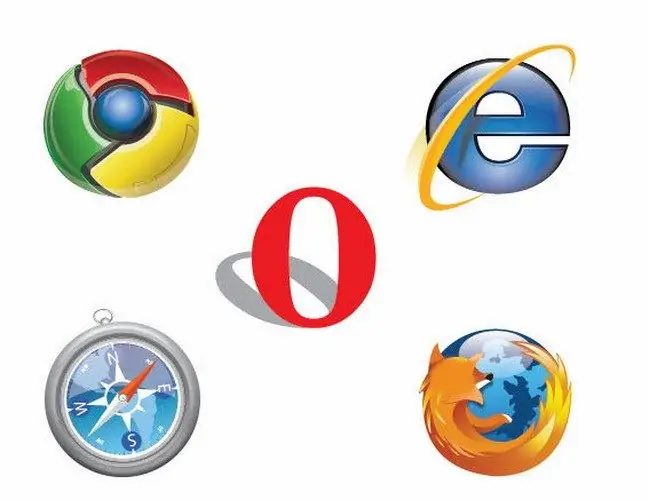
Il est nécessaire
Navigateur Internet
Instructions
Étape 1
Parfois, des « pages par défaut » agaçantes agacent les internautes. lorsque vous cliquez sur le signe "+" (nouvel onglet), la page du moteur de recherche apparaît - c'est très gênant lors de l'utilisation du panneau de démarrage rapide. Pour le moment, dans n'importe quel navigateur, vous pouvez interdire l'affichage de la page par défaut ou la changer pour une autre.
Étape 2
Mozilla Firefox. Ouvrez votre navigateur en double-cliquant sur l'icône du programme sur votre bureau. Dans la fenêtre qui s'ouvre, cliquez sur le menu du haut "Outils" et sélectionnez "Options". Dans la fenêtre des paramètres du navigateur, allez dans l'onglet "Général", sélectionnez le contenu de la ligne "Page d'accueil", appuyez sur le bouton Supprimer ou Retour arrière. Pour définir votre page par défaut, entrez l'url du site et cliquez sur le bouton "OK" pour fermer la fenêtre.
Étape 3
Google Chrome. Ouvrez votre navigateur en double-cliquant sur l'icône du programme sur votre bureau. Dans la fenêtre qui s'ouvre, cliquez sur le bouton avec l'image d'une clé. Dans le menu qui s'ouvre, sélectionnez l'élément "Options", puis la section "Général". Allez à Accueil et sélectionnez Ouvrir la page d'accès rapide.
Étape 4
Opéra. Ouvrez votre navigateur en double-cliquant sur l'icône du programme sur votre bureau. Dans la fenêtre qui s'ouvre, cliquez sur le menu du haut "Outils" et sélectionnez "Options Internet". Dans la fenêtre qui s'ouvre, allez dans la section "Page d'accueil" et sélectionnez la valeur "À propos du vide".
Étape 5
Opéra AC. Ouvrez votre navigateur en double-cliquant sur l'icône du programme sur votre bureau. Dans la fenêtre qui s'ouvre, cliquez sur le menu du haut "Outils" et sélectionnez "Options" ou appuyez sur le raccourci clavier Ctrl + F12. Dans la fenêtre qui s'ouvre, allez dans la section "Général" et videz le champ "Accueil".
Étape 6
Internet Explorer. Ouvrez votre navigateur en double-cliquant sur l'icône du programme sur votre bureau. Dans la fenêtre qui s'ouvre, cliquez sur l'image triangulaire sur le bouton "Accueil" et sélectionnez "Supprimer". Dans la liste, vous devez sélectionner la page à supprimer, car ce navigateur peut avoir plusieurs pages d'accueil. Pour supprimer toutes les pages, sélectionnez le bouton Supprimer tout.






